# 获取你的DSDT副本
首先,我们需要从你的固件中获取一份DSDT的副本。最简单的方法是获取之前SSDTTime为我们转储的DSDT.aml,但这里有一些其他选项:
# 从Windows
-
- 支持Windows和Linux的DSDT转储
8. Dump DSDT - 自动转储系统DSDT
acpidump.exe (opens new window)
- 在命令提示符中运行
path/to/acpidump.exe -b -n DSDT -z, t这将转储您的DSDT为a.dat文件. 将其重命名为DSDT.aml
- 在命令提示符中运行
请注意,clover/OpenCore的所有ACPI补丁将使用上述2种方法应用于DSDT
# 从 Linux
- SSDTTime (opens new window)
- 支持Windows和Linux的DSDT转储
4. Dump DSDT - Automatically dump the system DSDT
- 请注意,clover/OpenCore的所有ACPI补丁将使用上述方法应用于DSDT
# 从 Clover
对于那些之前安装了Clover的用户,这是获取ACPI表的简单方法:
- 在Clover Boot菜单中按F4
- DSDT可以在
EFI/CLOVER/ACPI/origin中找到,该文件夹必须在转储之前存在
- DSDT可以在
# 从 OpenCore
对于OpenCore,我们有两个选择:
# SysReport 选项
在OpenCore 0.5.9中,我们有了一个叫做SysReport的新功能,它会在进入启动界面时自动转储DSDT。主要问题有:
- 您已经需要一个可引导的OpenCore USB来获取此转储
- 这也需要0.5.9的DEBUG版本
对于后者,您只需要将以下文件替换为DEBUG版本 (opens new window):
- EFI/BOOT/
BOOTx64.efi
- EFI/OC/Bootstrap/
Bootstrap.efi
- EFI/OC/Drivers/
OpenRuntime.efi
- EFI/OC/
OpenCore.efi
对于前者,你可以跳过ACPI部分,返回OpenCore指南 (opens new window) 并完成USB的制作。一旦启动到选择器,您可以关闭PC并检查您的USB:
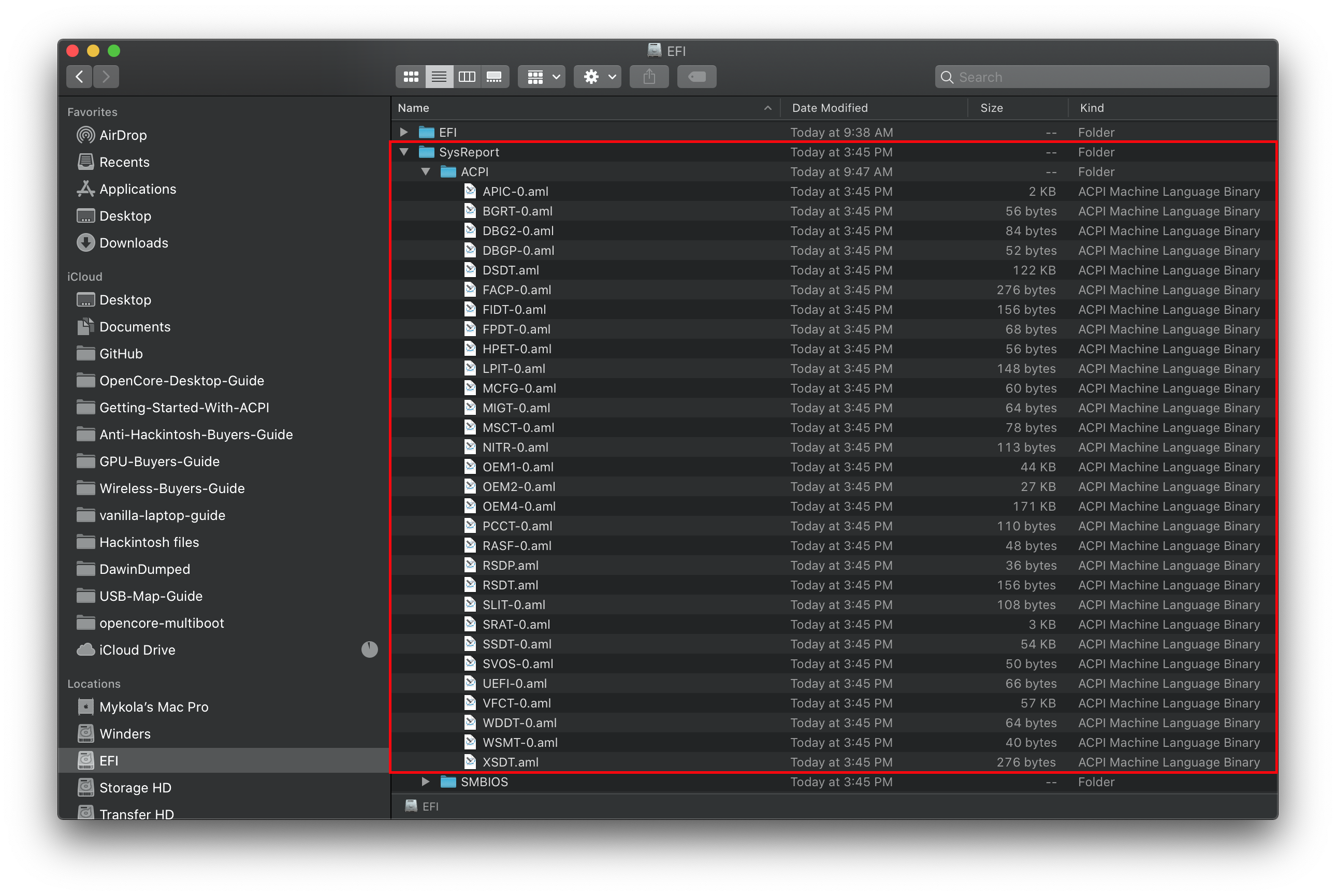
瞧!你有一个DSDT !现在你可以继续制作ssdt了
# UEFI Shell
为此,我们要获取 acpidump.efi (opens new window) 并将其添加到EFI/OC/Tools和您的配置文件中Misc -> Tools下的参数:-b -n DSDT -z,并在OpenCore的选择器中选择此选项。
如果OpenCore运行acpidump有问题。从启动选择器中,您可以从shell中使用OpenShell (opens new window)(重命名添加到efi /OC/Tools和在您的配置下的Misc -> Tools)调用它:):
shell> fs0: // 替换正确的驱动器
fs0:\> dir // 来验证这是正确的目录
Directory of fs0:\
01/01/01 3:30p EFI
fs0:\> cd EFI\OC\Tools
fs0:\EFI\OC\Tools> acpidump.efi -b -n DSDT -z
完成后,您应该在EFI/OC/Tools文件夹中找到DSDT,扩展名为“.dat”。将这个DSDT.dat文件重命名为DSDT.aml,以帮助我们继续下去
⟵ ssdt:漫漫长路 编译和反编译ACPI表 ⟶
